آموزش نحوه تغییر فرمت ویدئو با نرم افزار VLC Media Player
چگونه فرمت ویدئو را با برنامه VLC Player تغییر دهیم؟
تبدیل فرمت های ویدئویی به یکدیگر یکی از دغدغه های همیشگی کاربران کامپیوتری می باشد و پیدا کردن نرم افزاری که اغلب فرمت های ویدئویی را پشتیبانی کند معمولا کاری دشوار و زمان بر است. حال باید بدانید که نرم افزار قدرتمند VLC Player با پشتیبانی از حدود 99 درصد از فرمت های ویدئویی کار را برای کاربران آسان کرده است و می تواند جایگزین بسیاری از برنامه های مشابه خود گردد. این برنامه علاوه بر حجم کمی که بر روی سیستم اشغال می کند توانسته از بسیاری از برنامه های مشابه خود پیشی گرفته و این امکان را به شما می دهد تا به راحتی و با صرف وقت کم فرمت های ویدئویی را به یکدیگر تبدیل کرده از آن ها استفاده کنید. حال در این مطلب قصد داریم ترفند پرکاربرد و آسان تبدیل فرمت های ویدئویی توسط نرم افزاز VLC Player را آموزش دهیم.
هم اکنون شما می توانید برای دیدن این آموزش جذاب به ادامه مطلب مراجعه کنید…
How to change the format of videos in VLC media player
روش کار:
1. ابتدا نرم افزار VLC Player را باز کرده سپس در منوی بالای صفحه بر روی اولین گزینه Media کلیک کنید. حال بر روی گزینه Convert/Save کلیک کنید. همچنین شما می توانید در صفحه اصلی نرم افزار با زدن دکمه های ترکیبی Ctrl + R وارد صفحه مورد نظر شوید.
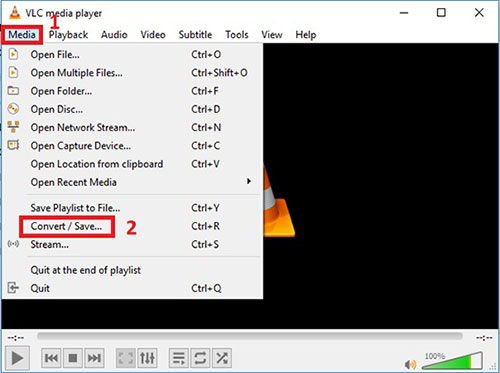
2. حال در صفحه باز شده مطابق شکل ابتدا بر روی دکمه ADD کلیک کرده و فایل ویدئویی مورد نظر خود را انتخاب کنید. سپس بر روی دکمه Convert/Save در پایین صفحه کلیک کنید.
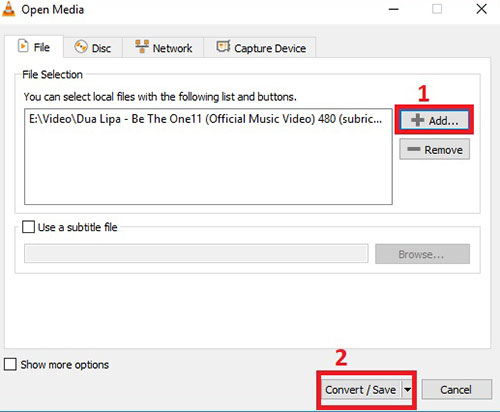
3. در صفحه جدید ابتدا در قسمت Profile فرمتی که می خواهید فایل ویدئویی شما به آن تبدیل شود را انتخاب کنید. پس از آن با زدن دکمه Browse در قسمت Destination مکانی که می خواهید ویدئو پس از تبدیل در آنجا ذخیره گردد را انتخاب کنید. در انتها هم بر روی دکمه Start کلیک کنید و منتظر بمانید تا کار تبدیل توسط نرم افزار به پایان برسد.
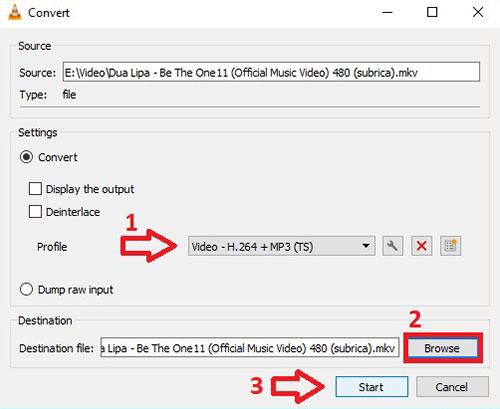

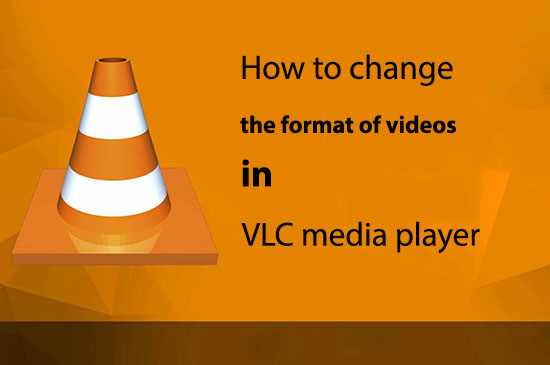
دیدگاه ارسال شده است
نمایش / مخفی کردن دیدگاه ها